迅捷PDF转换器将PDF转为CAD的方法
2021-01-28 09:00作者:下载吧
迅捷PDF转换器是一款非常好用的PDF格式转换软件,该软件主打PDF格式转换功能,支持将PDF文件与其他多种格式的文件进行相互转换,同时还能对PDF文件进行其他操作处理,功能十分强大。为了不破坏图片内容,很多时候会将图片保存为PDF格式。但有的时候需要将PDF文件转为CAD文件,这时候就可以使用这款软件来实现转换PDF格式的目的。鉴于很多朋友不会对其操作,那么接下来小编就给大家详细介绍一下迅捷PDF转换器将PDF转为CAD的具体操作方法,有需要的朋友可以看一看并收藏起来。
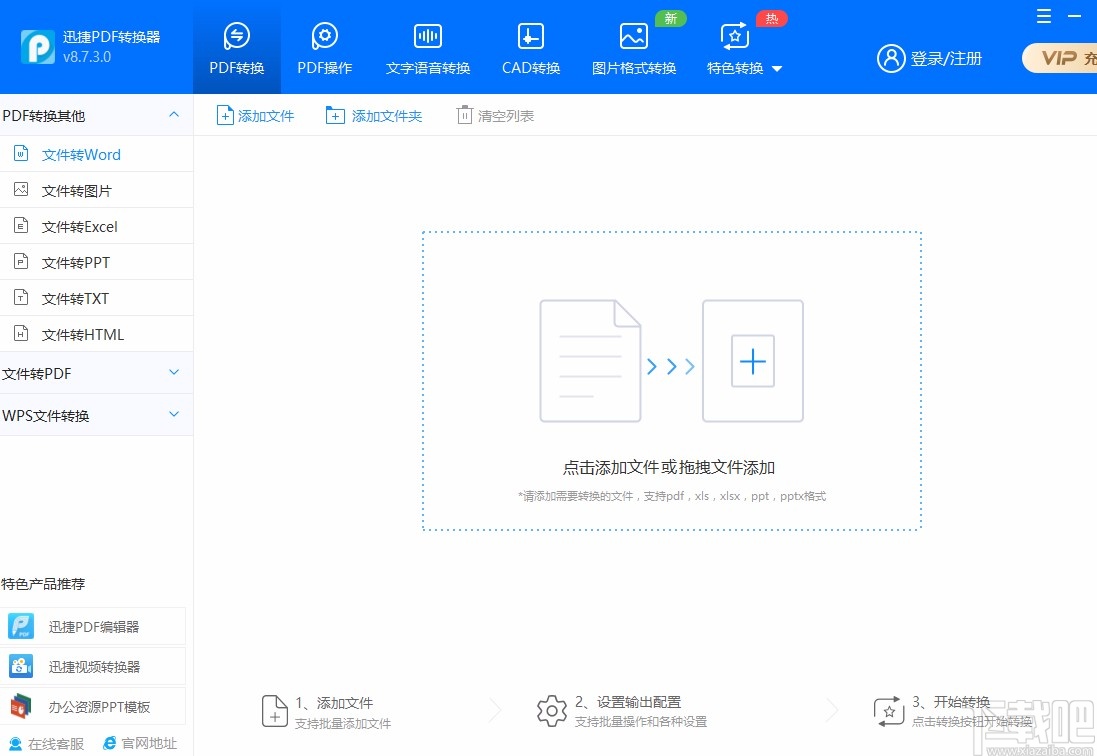
方法步骤
1.首先打开软件,我们在界面上方找到“CAD转换”选项,点击该选项就可以进入到CAD转换页面。
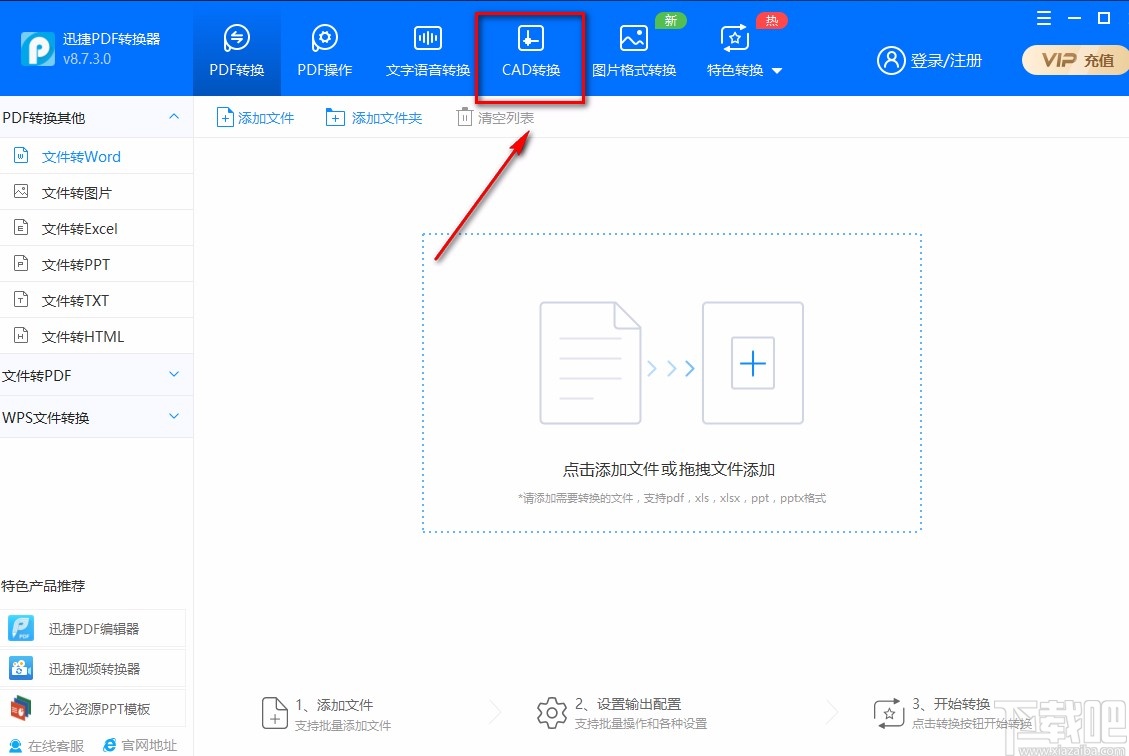
2.接着在CAD转换页面中,我们在页面左侧找到“PDF转CAD”选项并点击,再点击界面中间的加号图标按钮即可。
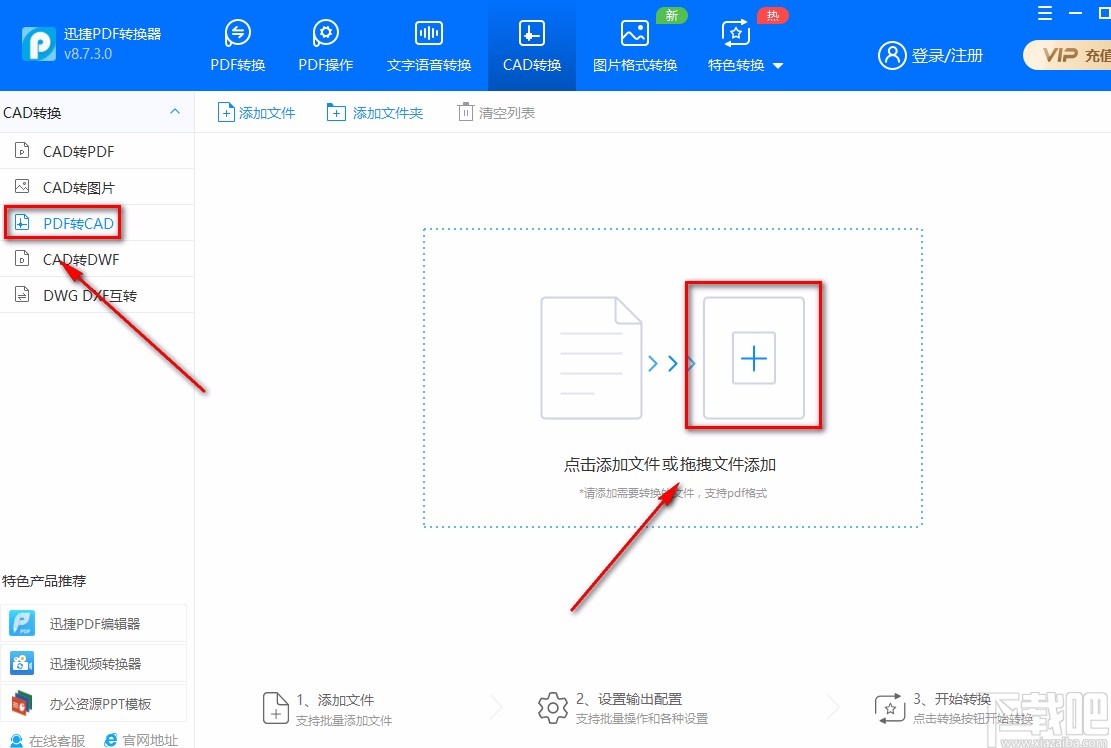
3.然后就会打开文件添加页面,我们在页面中将需要转换格式的PDF文件选中,再点击页面右下角的“打开”按钮就可以了。
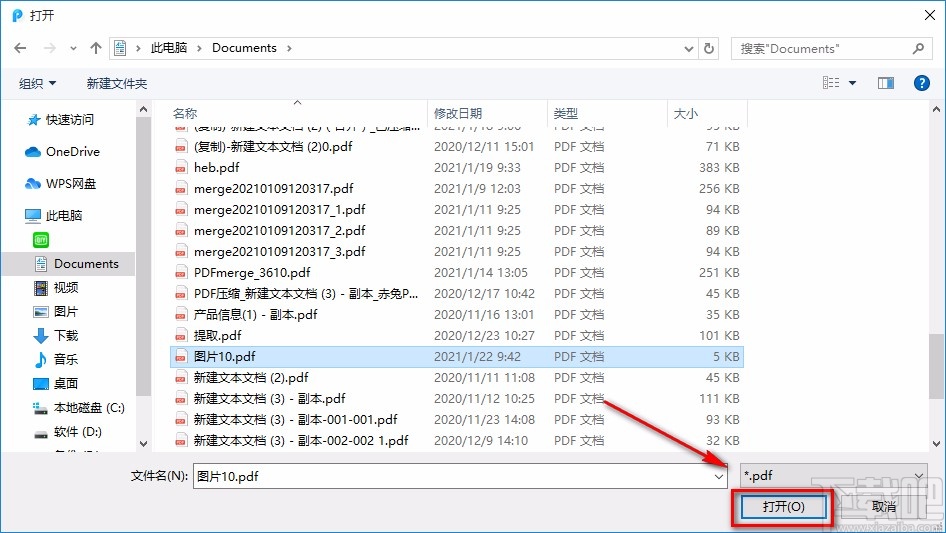
4.将文件添加到软件后,我们在界面左下方找到“输出格式”选项,点击该选项后面的下拉按钮,在下拉框中设置输出格式。
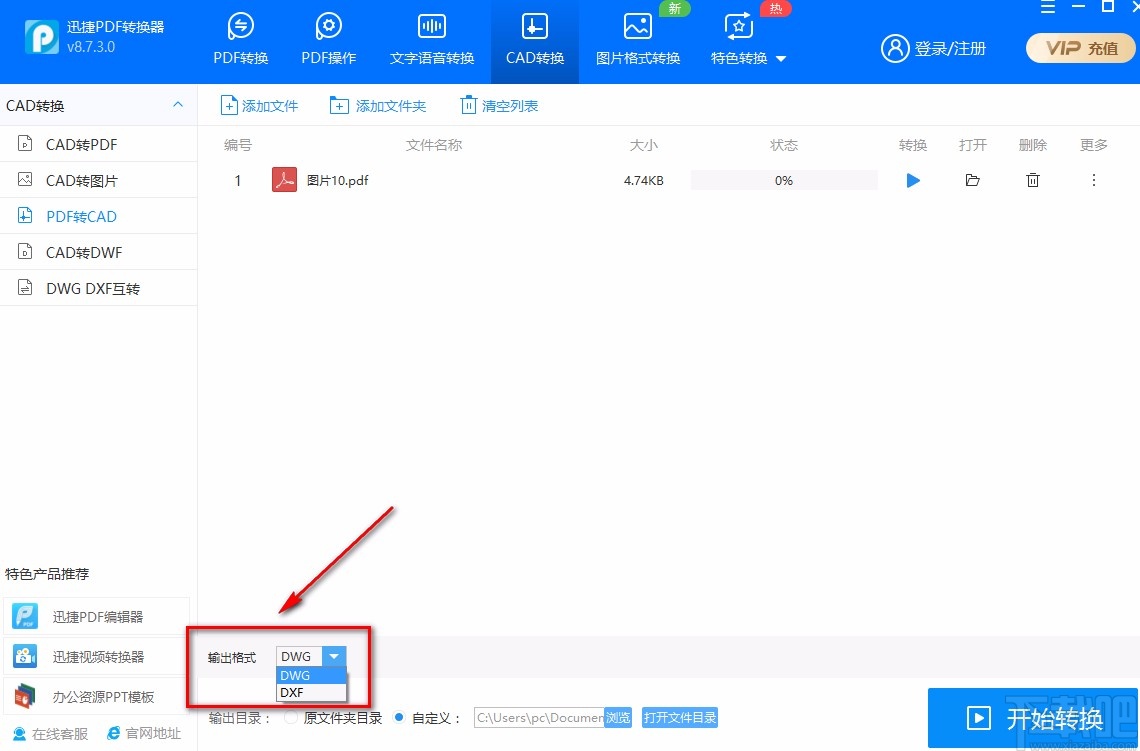
5.接下来在界面底部找到“输出目录”选项,我们根据自己的需要在该选项后面设置输出目录;如果选择“自定义”,则还要点击“浏览”按钮。
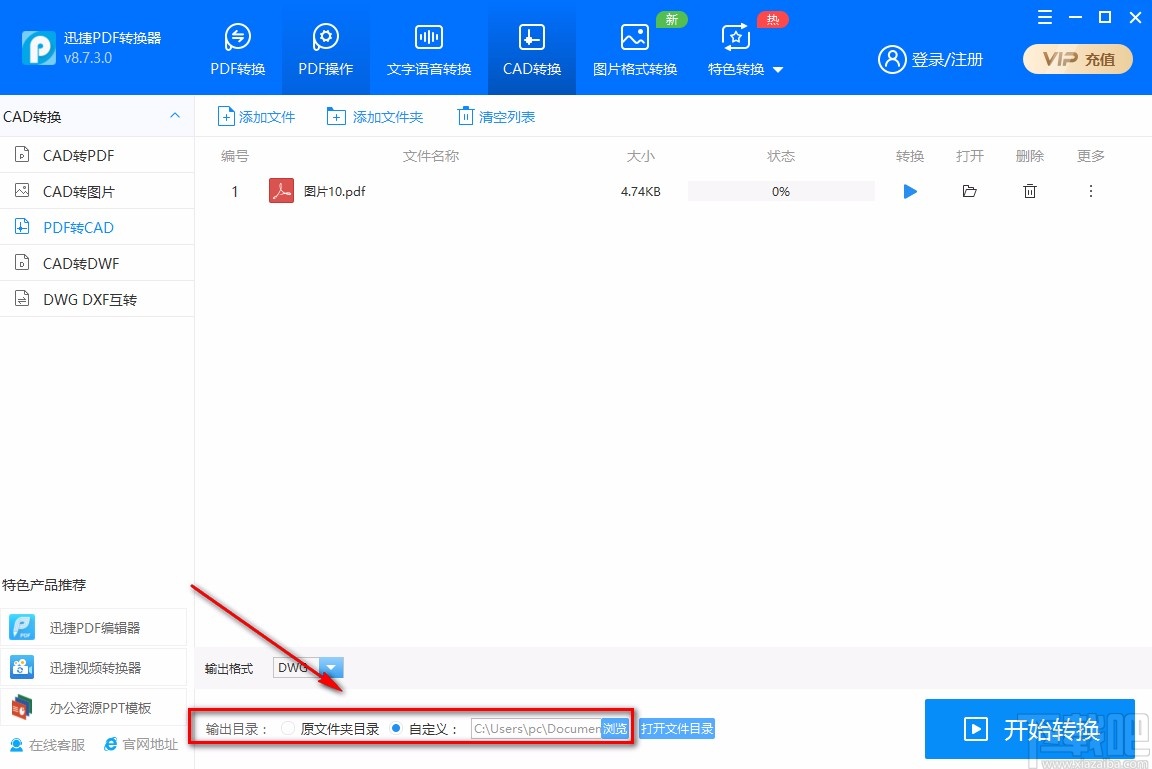
6.点击浏览按钮后,界面上会出现一个文件保存路径选择页面,我们在页面中选择好文件的保存位置后,再点击页面右下角的“选择文件夹”按钮即可。
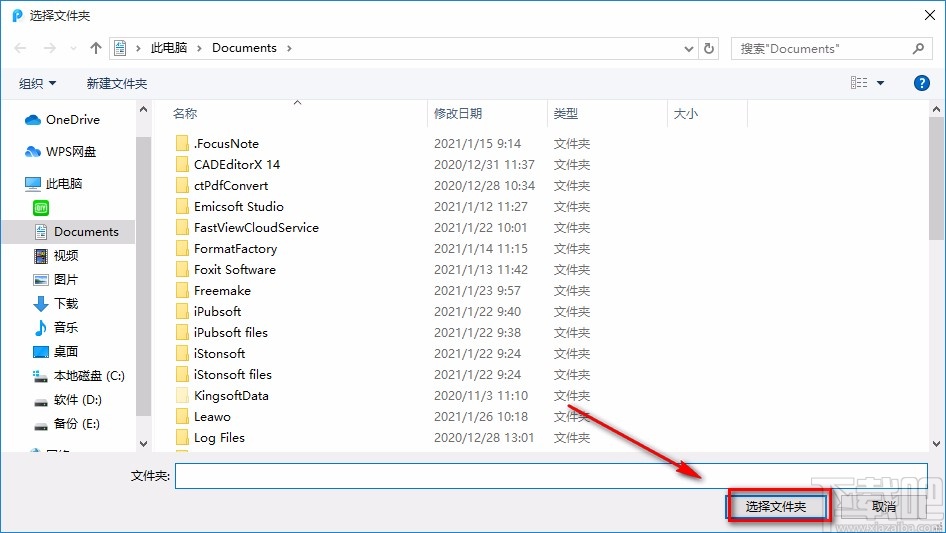
7.完成以上所有步骤后,我们在界面右下角找到“开始转换”按钮,点击该按钮就可以开始转换文件格式。

8.文件格式转换完毕后,我们在界面上就可以看到“状态”一栏,在该栏下方就能看到状态是100%,如下图所示,大家可以作为参考。
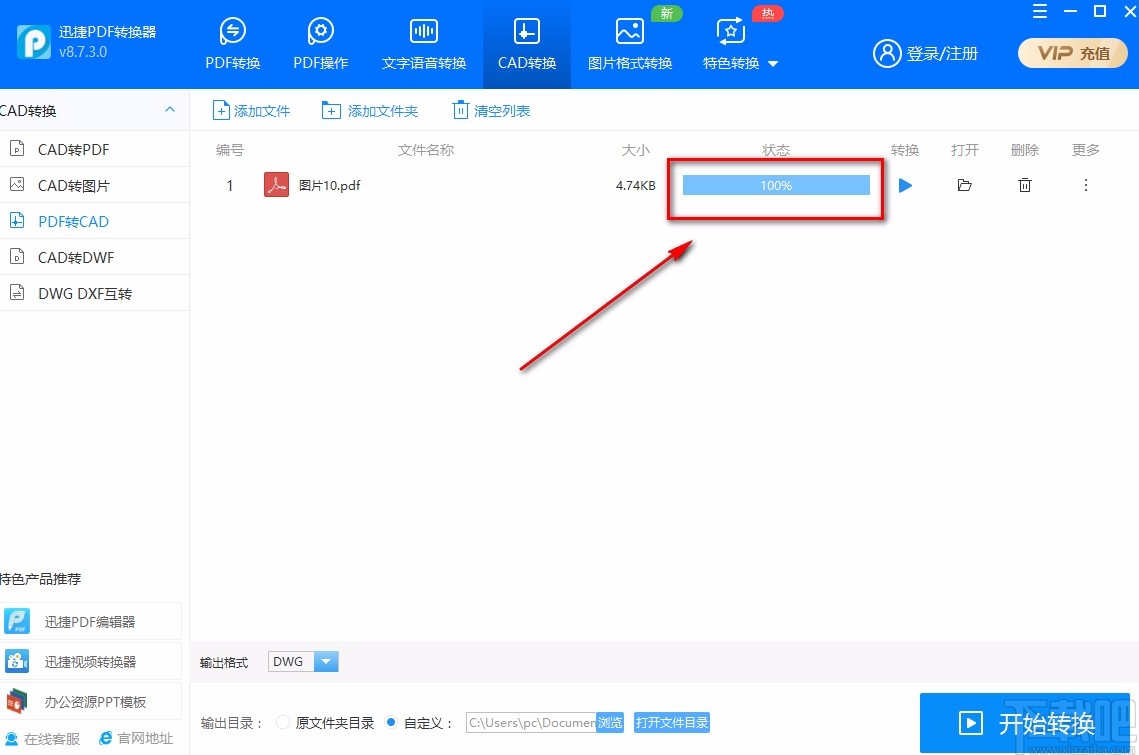
以上就是小编给大家整理的迅捷PDF转换器将PDF转为CAD的具体操作方法,方法简单易懂,有需要的朋友可以看一看,希望这篇教程对大家有所帮助。